De fleste vet at bærbare datamaskiner genererer varme under bruk. Når maskinen arbeider hardt, øker varmeutviklingen, noe som kan redusere ytelsen og gjøre maskinen tregere. I noen tilfeller kan overoppheting føre til permanent skade på komponenter som grafikkprosessor (GPU), sentral prosessor (CPU), minnemoduler og annen maskinvare. For å beskytte datamaskinen mot overdreven varme har Windows-PCer en sikkerhetsmekanisme kalt termisk struping, utviklet av Microsoft. Hvis du er bekymret for at din bærbare datamaskin opplever termisk struping, kan denne veiledningen hjelpe deg med å utføre en test for termisk struping og finne løsninger på problemet.

Hvordan fikse termisk struping på en bærbar datamaskin
En prosessor har en kritisk temperatur som ofte ligger rundt 80 grader Celsius. Når en Windows-PC når en slik temperatur, reduseres ytelsen for å hindre at varmen bygger seg opp og for å starte nedkjøling.
- Dette betyr at maskinen optimaliserer strømforbruket ved automatisk å justere hastigheten til prosessoren, og forebygger dermed intern varme og skade på komponentene.
- Termisk struping oppstår som oftest på grunn av overoppheting fra CPU eller GPU, spesielt under tung belastning, som ved krevende spill, dårlig luftsirkulasjon, langvarig bruk av maskinen eller overklokking.
- Dersom du ignorerer problemene med termisk struping, kan den bærbare datamaskinen bli varig skadet.
Derfor er det viktig å regelmessig kontrollere maskinens bruk og løse problemet tidlig.
Merk: Den kritiske temperaturen kan variere avhengig av prosessorens produsent og modell.
Første trinn
Her er noen grunnleggende tiltak du kan ta for å forebygge termisk struping.
- Sjekk at det ikke er støv i de interne komponentene, siden dette kan hindre luftsirkulasjonen i den kompakte konstruksjonen og føre til overoppheting.
- Forsøk å begrense bruken av den bærbare datamaskinen, siden termisk struping kan oppstå ved langvarig bruk med høy arbeidsbelastning.
- Reduser grafikkkvaliteten når du spiller spill.
- Utfør regelmessige kontroller med overvåkingsprogramvare for å oppdage eventuell termisk struping.
- Overklokking øker prosessorens hastighet, noe som igjen øker temperaturen betydelig. Prøv å redusere klokkefrekvensen.
- En kjølepute eller en kjølematte kan bidra til å holde den bærbare datamaskinen kjølig. Plasser en matte under maskinen ved bruk.
Metode 1: Aktiver modus for beste ytelse
Noen ganger kan batterisparemodus være årsaken til termisk struping. Strømsparing kan føre til økt varmeutvikling ved kontinuerlig bruk av datamaskinen. For å endre ytelsesmodus, følg disse trinnene:
1. Skriv «Kontrollpanel» i søkefeltet i Windows, og velg «Åpne».
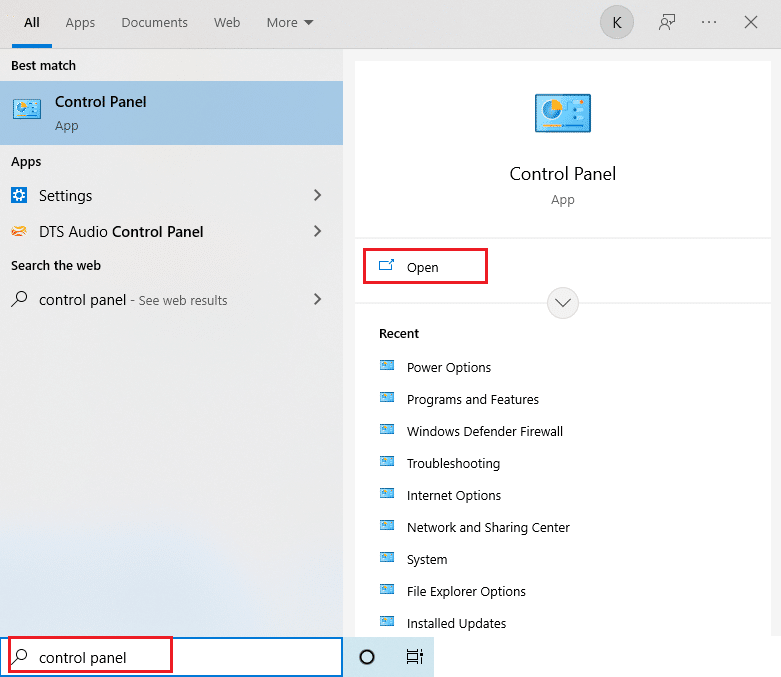
2. Sett visningen til «Store ikoner». Finn og velg «Strømalternativer».
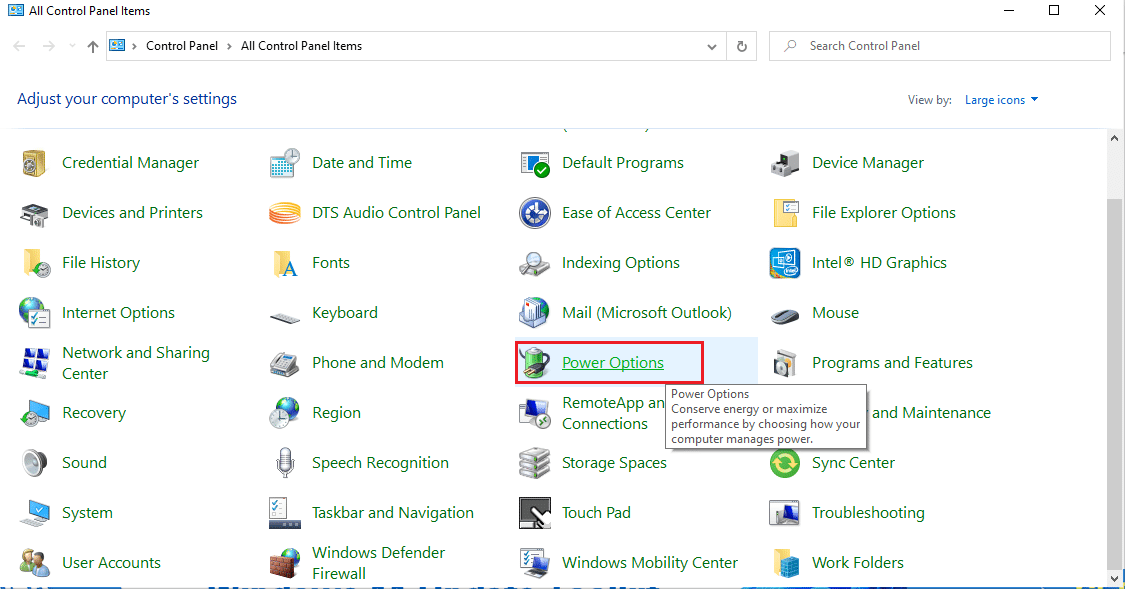
3. Endre strømplanen til «Høy ytelse», som vist.
Merk: Hvis du ikke finner dette alternativet, klikker du på «Opprett en strømplan» i venstre rute og velger «Høy ytelse».
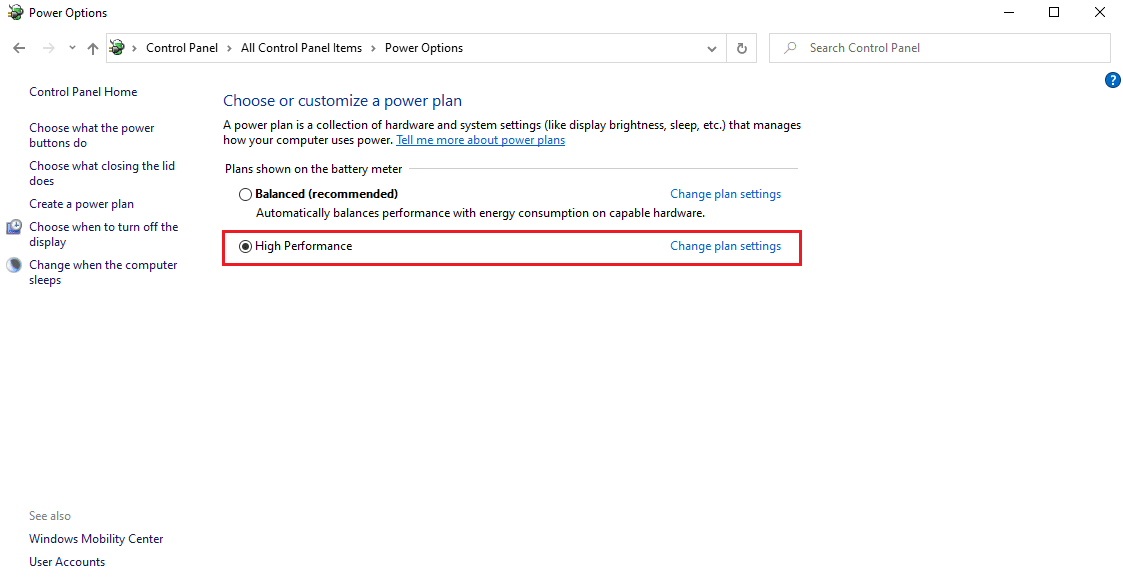
Merk: Hvis du ikke finner dette alternativet, klikker du på batteriikonet i systemstatusfeltet og flytter glidebryteren til «Beste ytelse».
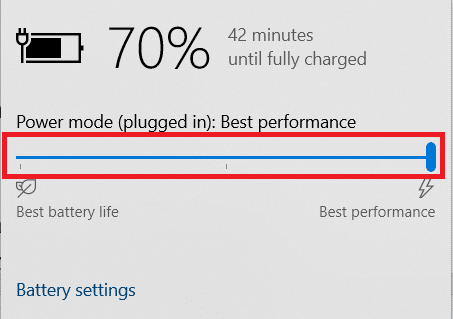
Det anbefales å alltid ha strømplanen på «Høy» eller «Beste ytelse» for å forhindre termisk struping. Denne metoden kan løse problemet og betraktes som et forebyggende tiltak.
Metode 2: Rediger innstillinger for strømplan
En annen metode for å kontrollere termisk struping er å redigere strømplanene. Her må du sørge for at minimum og maksimum prosessorstatus er satt til 100%. Hvis disse verdiene er lavere, kan det føre til at datamaskinen opplever struping under tung bruk. For å endre disse innstillingene, følg trinnene nedenfor.
1. Skriv «Kontrollpanel» i søkefeltet i Windows, og velg «Åpne».
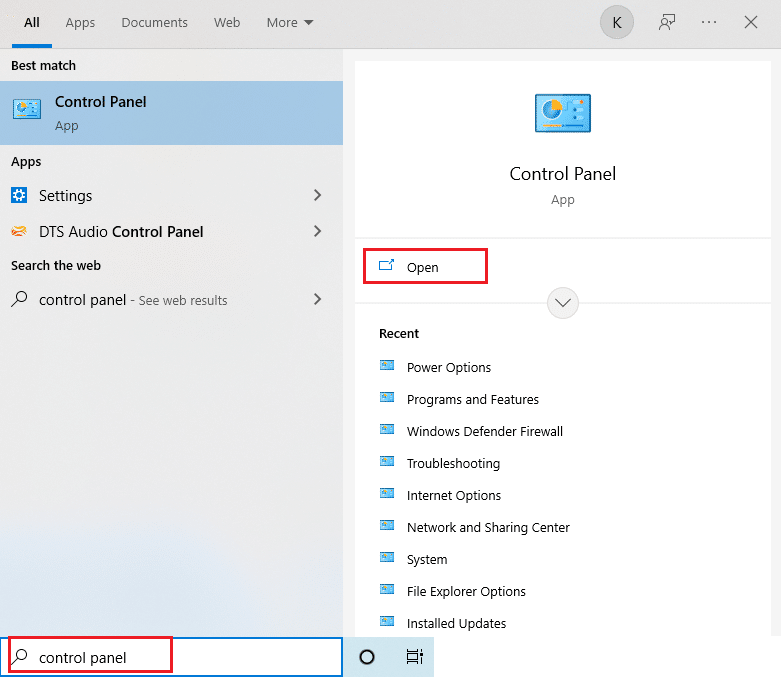
2. Sett visningen til «Store ikoner». Finn og velg «Strømalternativer».
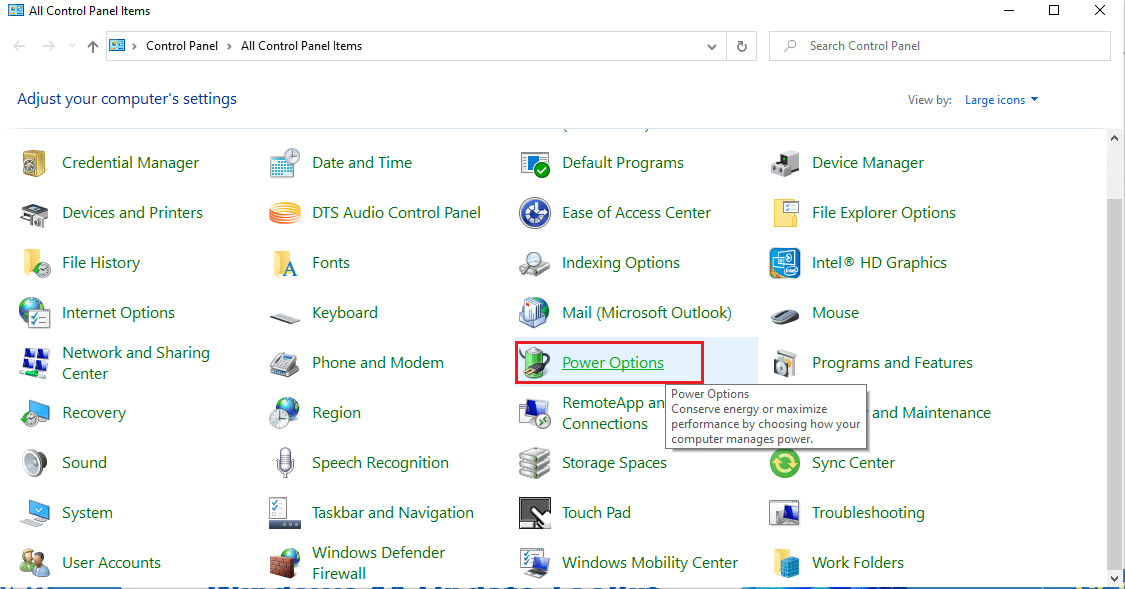
3. Velg «Endre planinnstillinger», som vist.
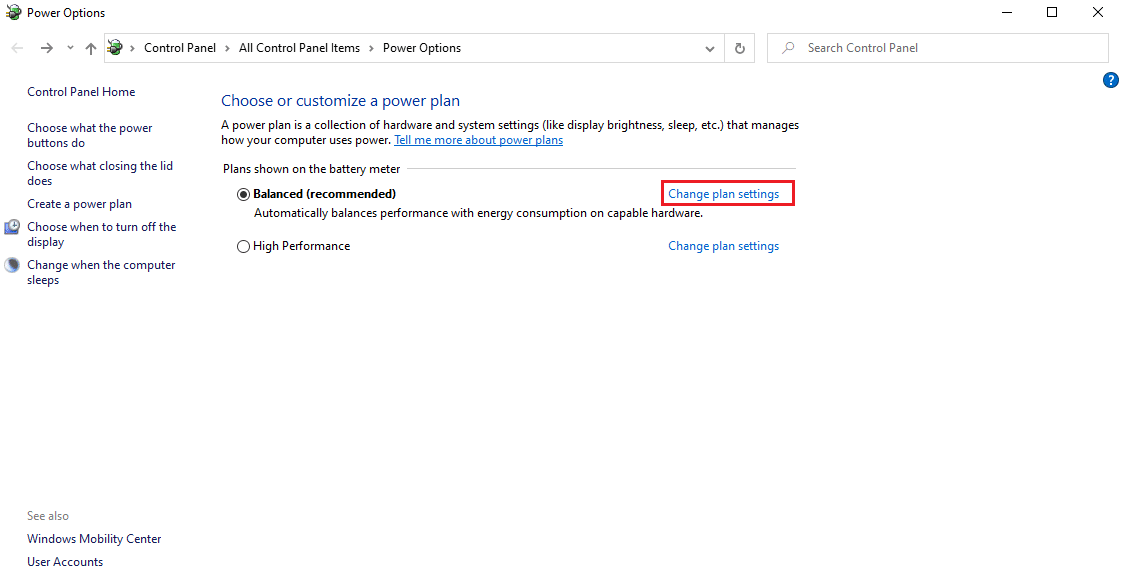
4. Klikk på «Endre avanserte strøminnstillinger» på siden for redigering av planinnstillinger.
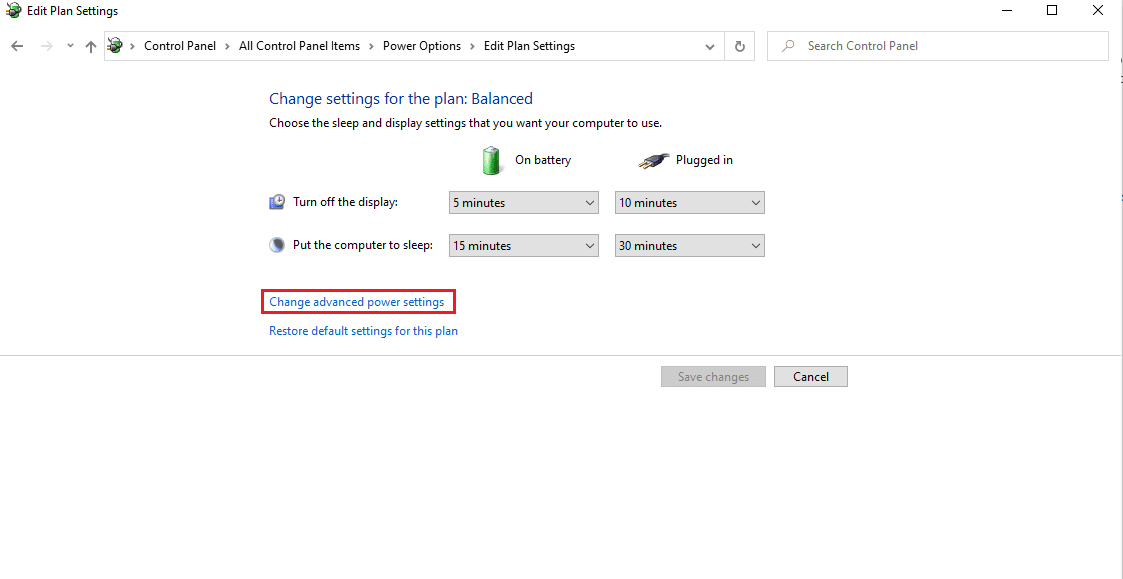
5. I vinduet for strømalternativer, finn «Prosessorstrømstyring» og utvid den.
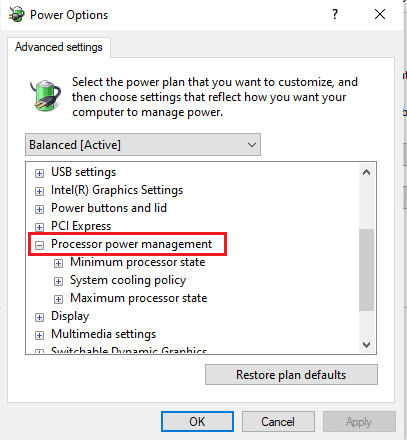
6. Velg og utvid «Maksimal prosessorhastighet». Sett både «På batteri» og «Tilkoblet» til 100%.
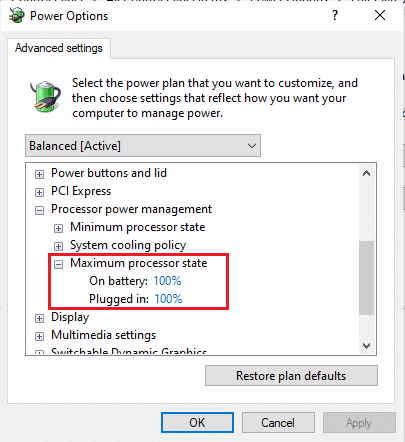
7. Velg nå «Minimum prosessorstatus» og sett både «På batteri» og «Tilkoblet» til 100%.
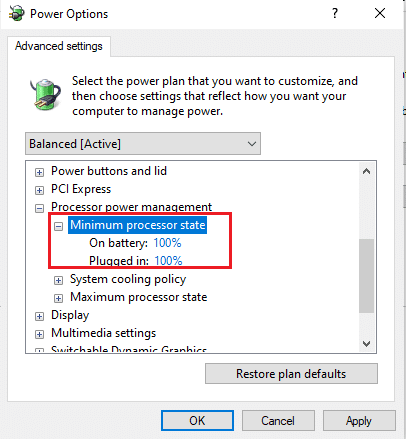
8. Velg «Bruk» og klikk «OK» for å lagre endringene.
9. Start datamaskinen på nytt for at endringene skal tre i kraft.
Metode 3: Endre registeret
Deaktivering av termisk struping via Registerredigering kan være risikabelt og kan potensielt føre til tap av data. Derfor er det viktig å ta en sikkerhetskopi av hele datamaskinen før du utfører disse endringene. Denne metoden kan imidlertid også forhindre termisk struping. Følg trinnene for å deaktivere den:
1. Trykk Windows-tasten + R samtidig for å åpne dialogboksen «Kjør».
2. Skriv «regedit» i dialogboksen og trykk Enter.
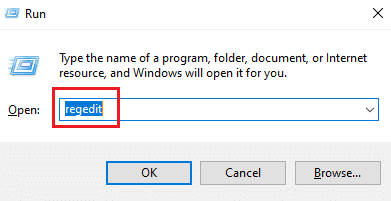
3. Klikk «Ja» i vinduet for Brukerkontokontroll.
4. Naviger til følgende sti i Registerredigering:
Datamaskin\HKEY_LOCAL_MACHINE\SYSTEM\CurrentControlSet\Control
5. Finn «Power»-mappen i venstre rute, og høyreklikk på den.
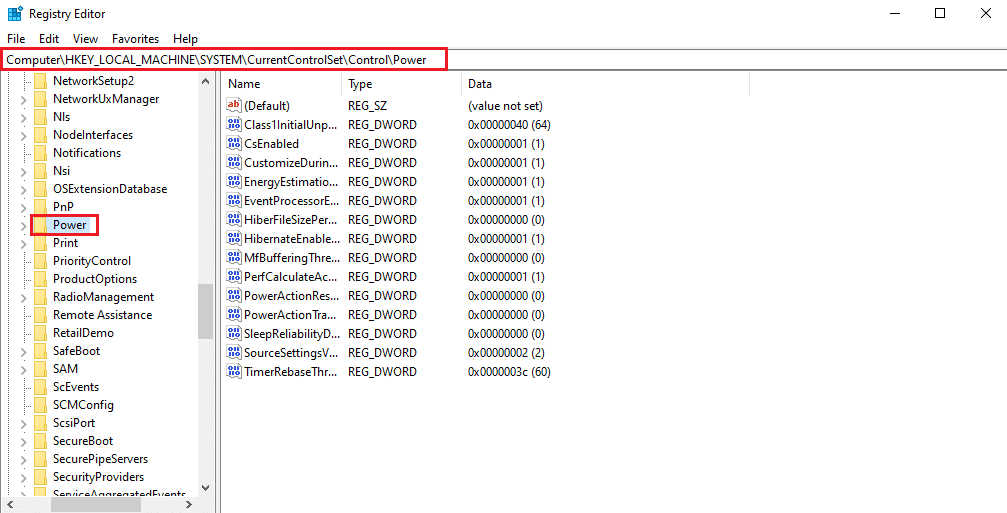
6. Velg «Ny» og deretter «Nøkkel» i undermenyen.
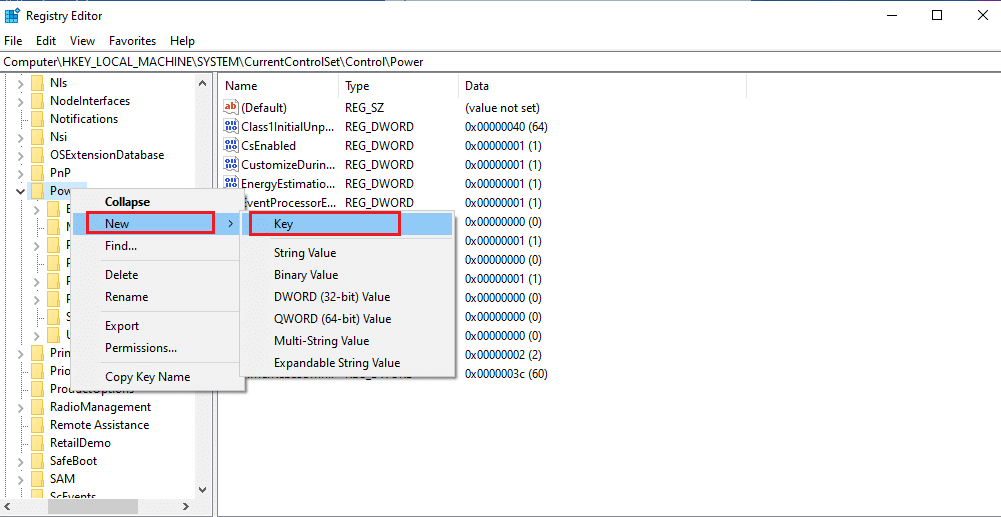
7. Gi den nye nøkkelmappen navnet «PowerThrottling», som vist.
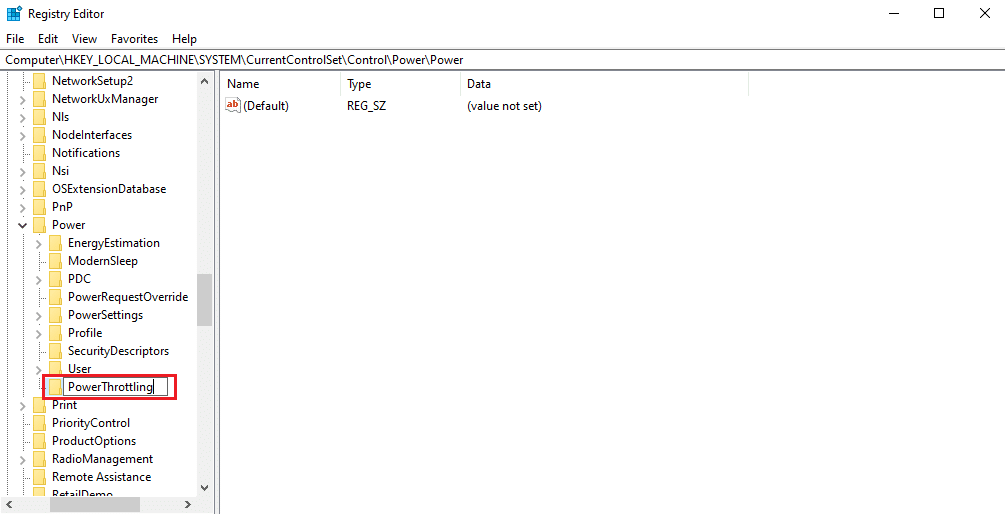
8. Høyreklikk på det tomme området i høyre rute. Velg «Ny» og deretter «DWORD-verdi (32-bit)».
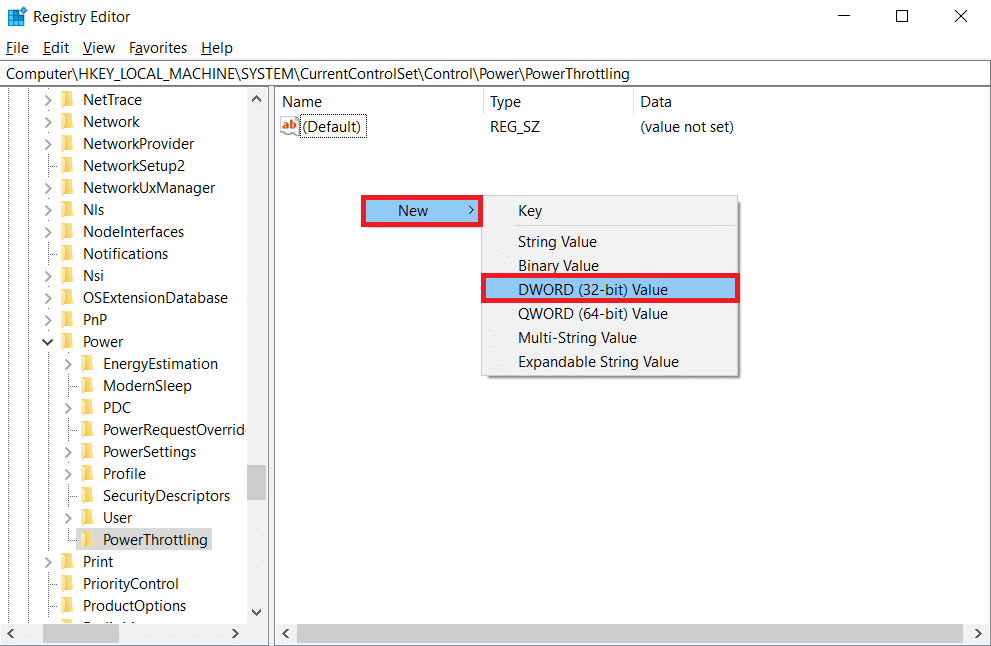
9. Gi den nyopprettede nøkkelen navnet «PowerThrottlingOff» og trykk Enter.
10. Dobbeltklikk på «PowerThrottlingOff»-strengen.
11. Endre «Verdidata» fra 0 til 1 og klikk «OK» for å fullføre endringene.
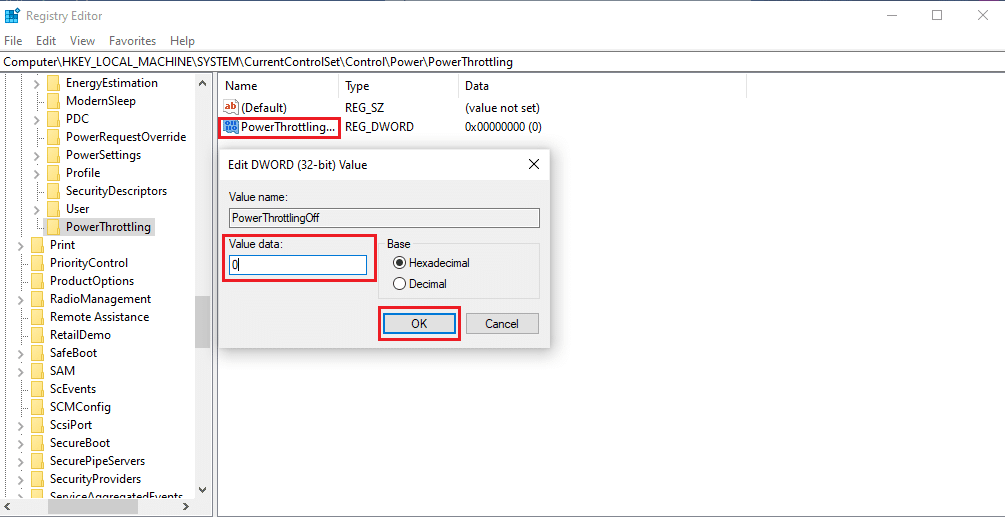
Merk: Hvis du ønsker å aktivere termisk struping igjen senere, følg trinn 1-4 i denne metoden. Finn «PowerThrottling»-nøkkelen i «Power»-mappen og høyreklikk på den. Velg deretter «Slett» for å aktivere strømstyring.

Metode 4: Bruk termisk pasta
Påføring av termisk pasta kan være en løsning på problemer med termisk struping. Alle datamaskiner har et kjølesystem som kobler CPU-en til kjøleribben. På grunn av den kompakte konstruksjonen kan det være luft mellom disse komponentene.
- Luft er en dårlig varmeleder. Når CPU-en varmes opp, reduseres den termiske ledningsevnen på grunn av luften, noe som hindrer varme fra CPU-en å slippe ut.
- Dette forhindrer kjøleprosessen til CPU-en og fører til termisk struping.
- Påføring av termisk pasta i mellomrommet blokkerer luften og forbedrer varmeoverføringen, noe som bidrar til bedre nedkjøling av systemet.

Slik utfører du en test for termisk struping
Hvis du mistenker at datamaskinen din opplever termisk struping, er det viktig å utføre en test jevnlig. Dette vil hjelpe deg med å overvåke prosessorens ytelse og beskytte maskinvarekomponentene.
Alternativ 1: Gjennom Resource Monitor Tool
1. Trykk Windows-tasten + R samtidig for å åpne dialogboksen «Kjør».
2. Skriv «perfmon.exe /res» og trykk Enter.
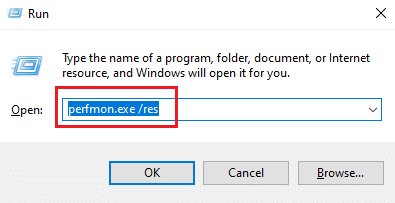
3. Verktøyet for ressursovervåking vises på skjermen.
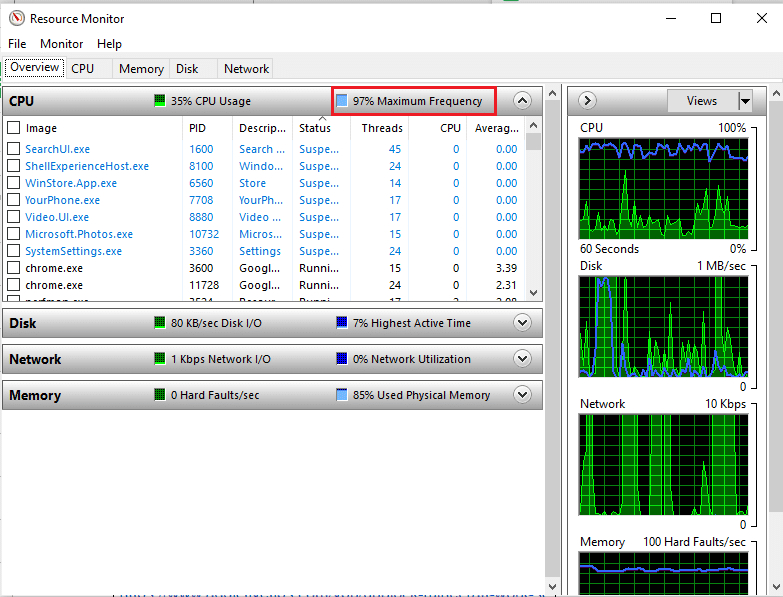
4. Bruk datamaskinen normalt. Verdien for «Maksimal frekvens» indikerer prosessorens nåværende ytelse. Hvis verdien ikke overskrider et visst punkt, betyr det at datamaskinen opplever termisk struping.
Alternativ 2: Gjennom Oppgavebehandling
Du kan også utføre en test for termisk struping ved hjelp av Oppgavebehandling. Følg trinnene nedenfor:
1. Trykk Ctrl + Shift + Esc samtidig for å åpne Oppgavebehandling.
2. Gå til fanen «Detaljer».
3. Høyreklikk på en av kolonneoverskriftene.
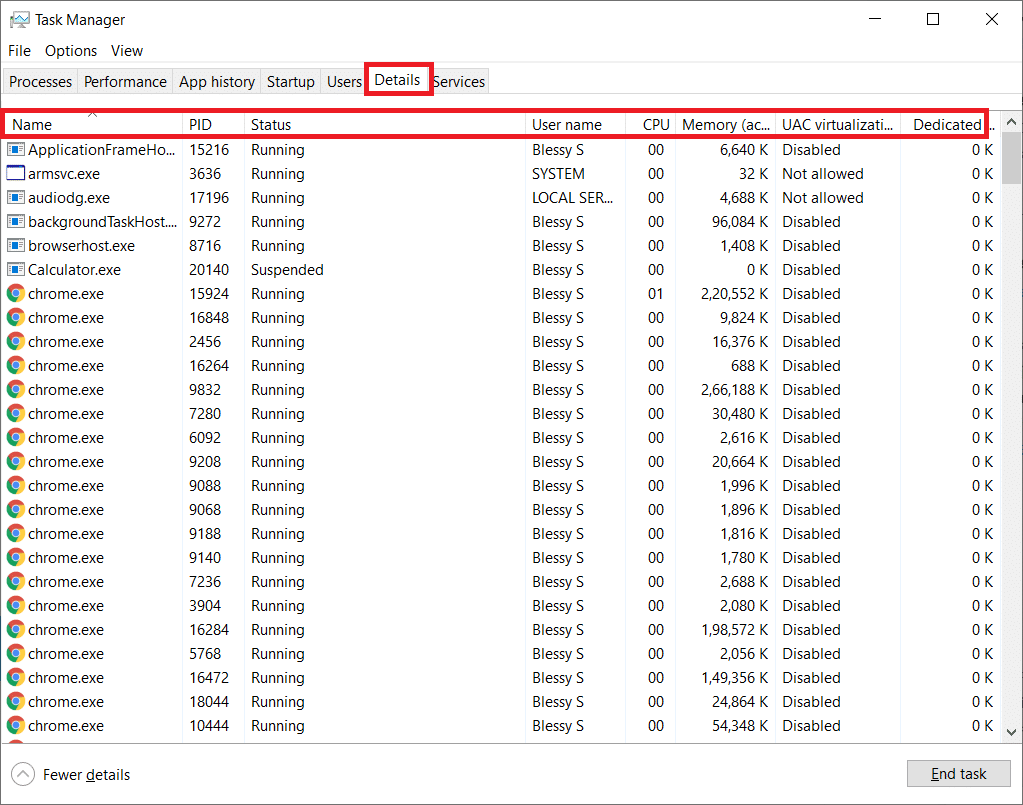
4. Velg alternativet «Velg kolonner».
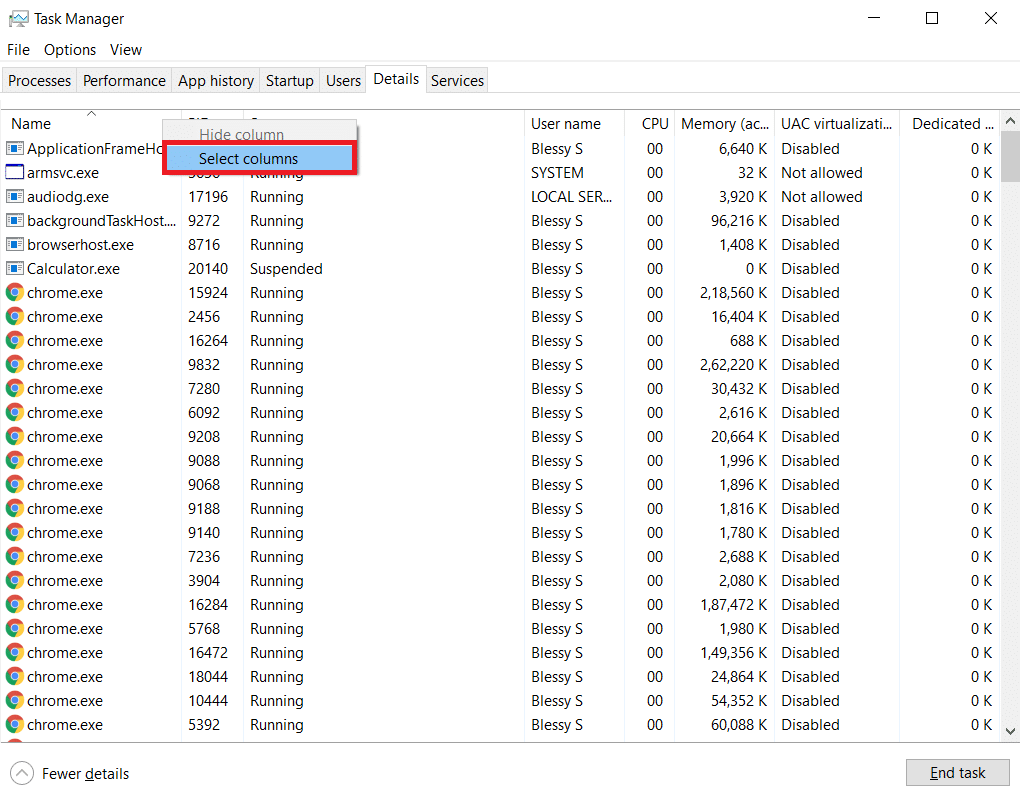
5. Rull ned og velg «Termisk struping». Klikk «OK».
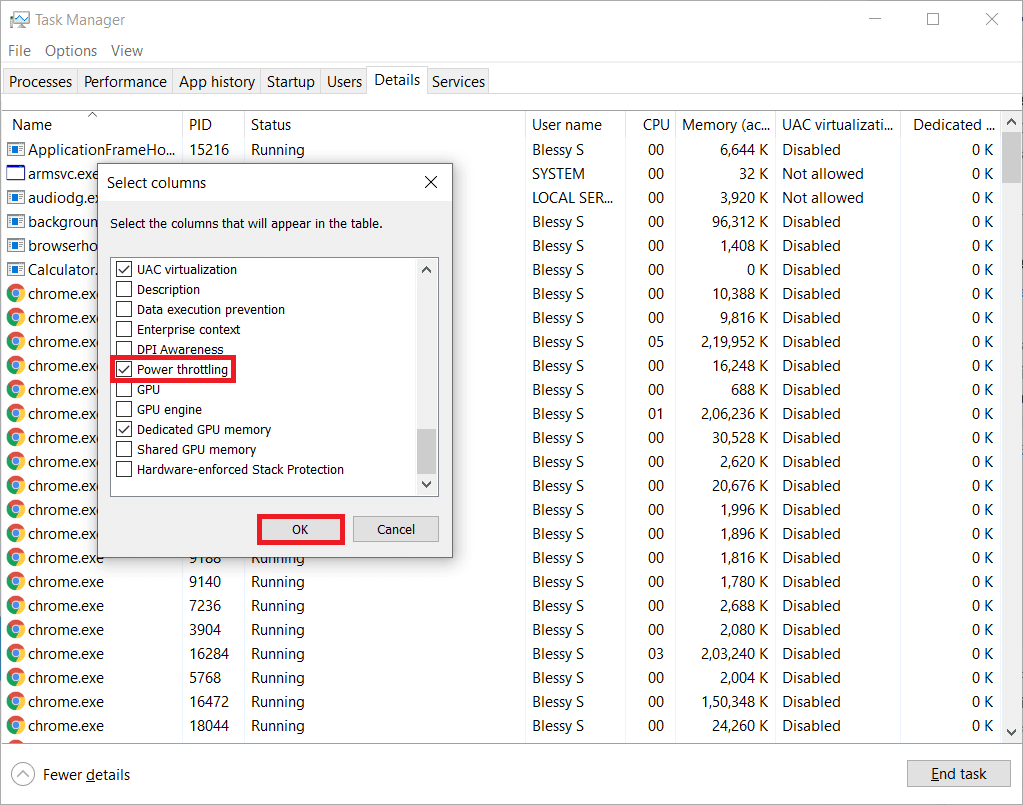
Hvis alle prosessene er deaktivert, fungerer systemet med optimal ytelse.
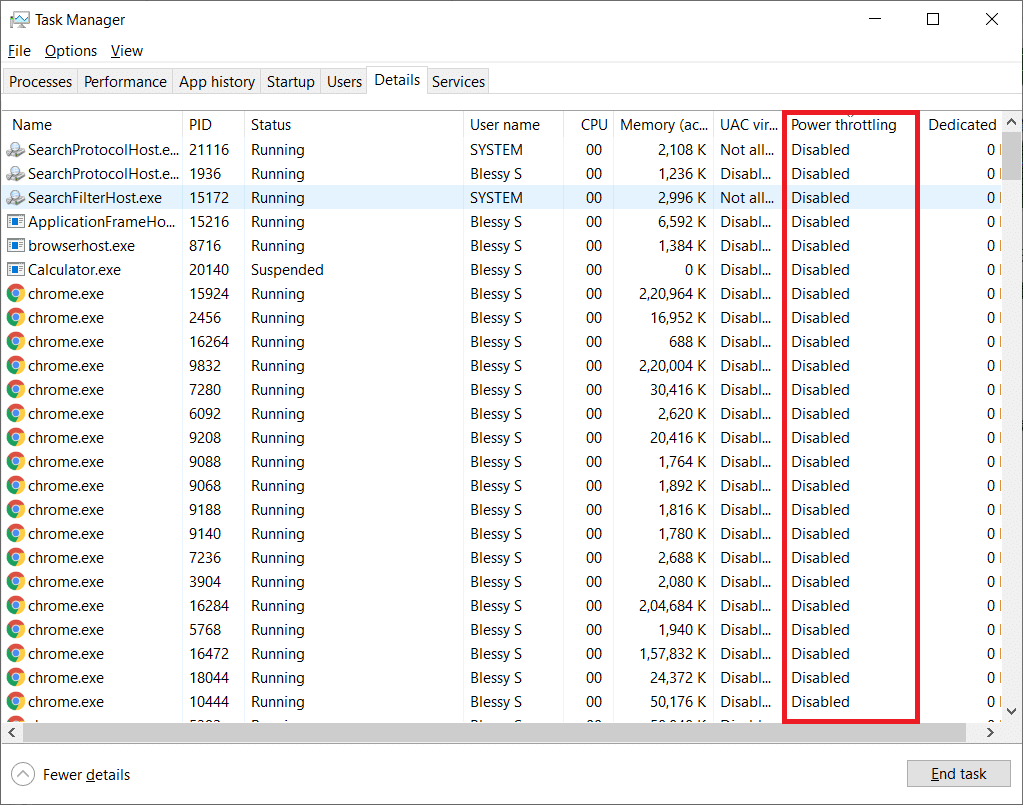
Alternativ 3: Gjennom tredjepartsverktøy – HWiNFO
For å utføre en test for termisk struping via et tredjepartsverktøy, installer HWiNFO-applikasjonen på den bærbare datamaskinen. Følg disse trinnene for å installere:
1. Last ned HWiNFO applikasjonen.
2. Klikk «Last ned» for å installere HWiNFO Beta-versjon [v7.16].
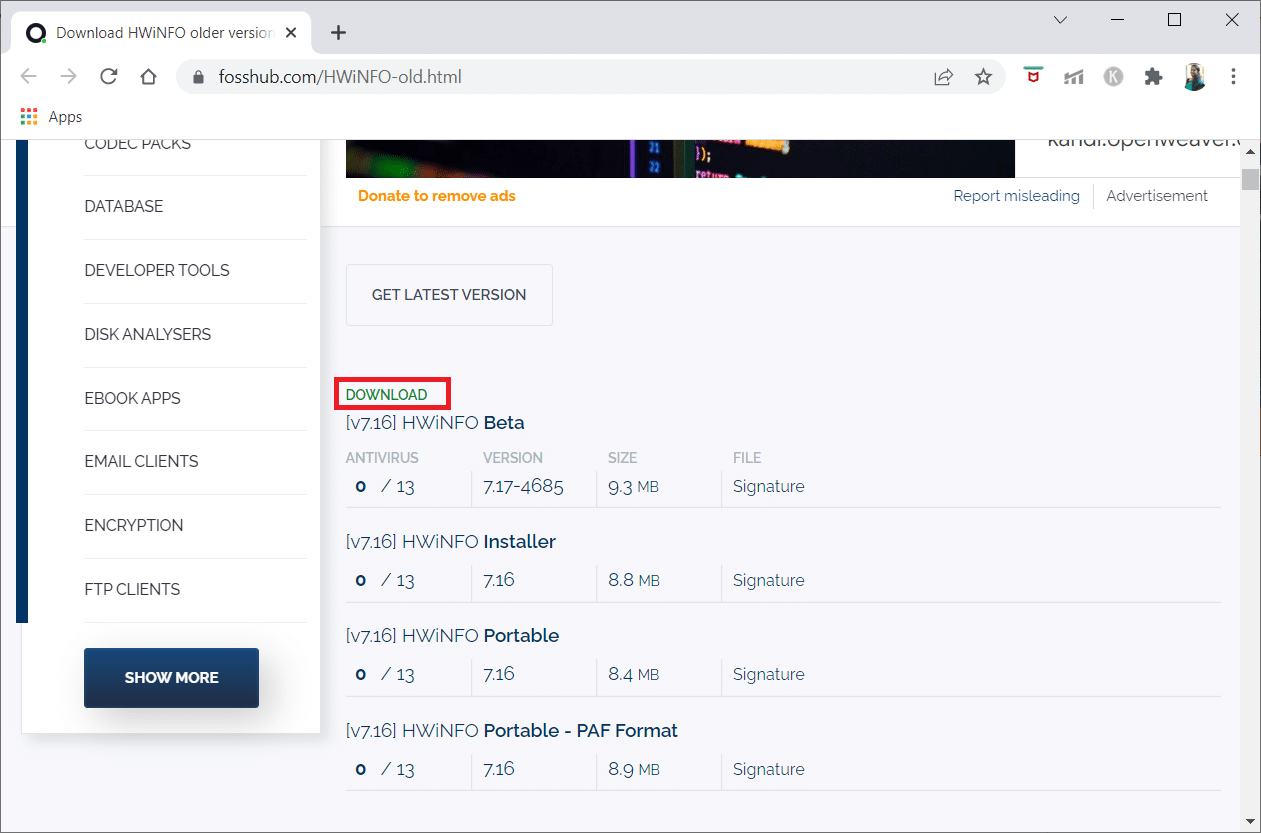
3. Klikk på den nedlastede installasjonsfilen.
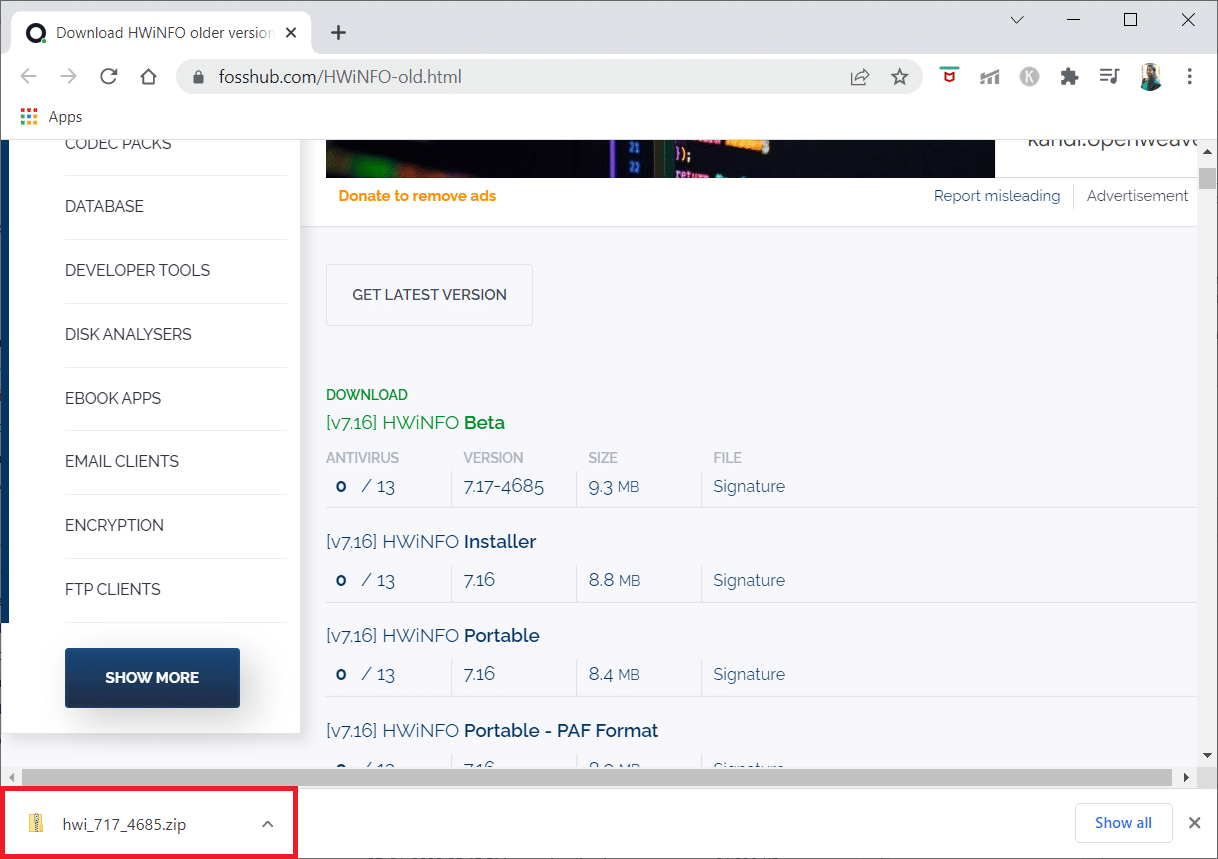
4. Dobbeltklikk på installasjonsfilen. Klikk «Pakk ut alle» i popup-vinduet.
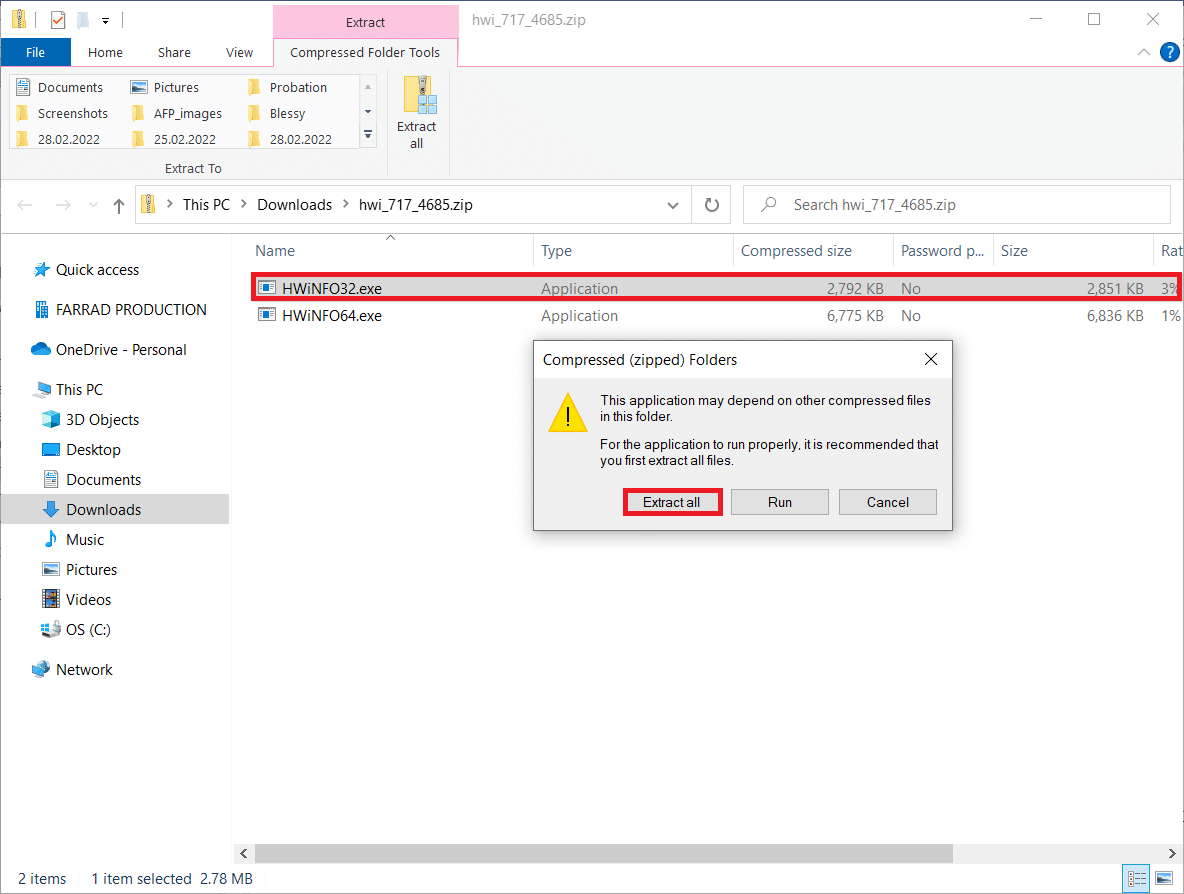
5. Velg plasseringen og klikk «Pakk ut».
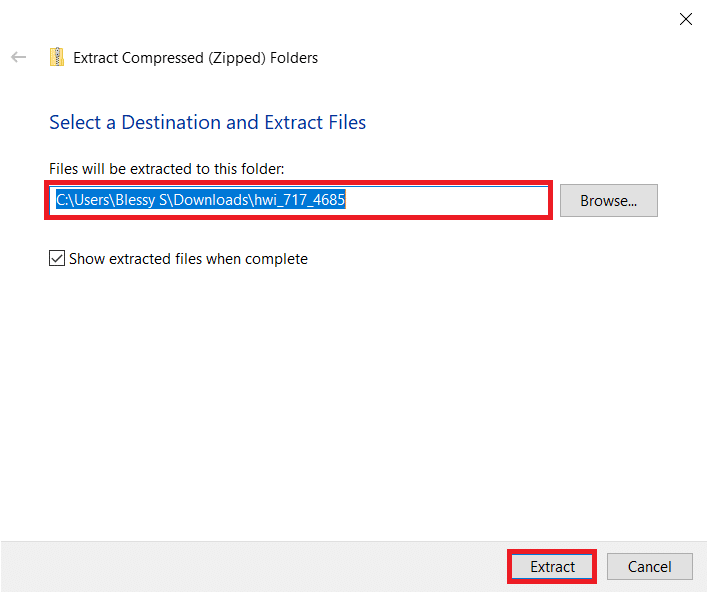
6. Dobbeltklikk på programmet for å starte det.
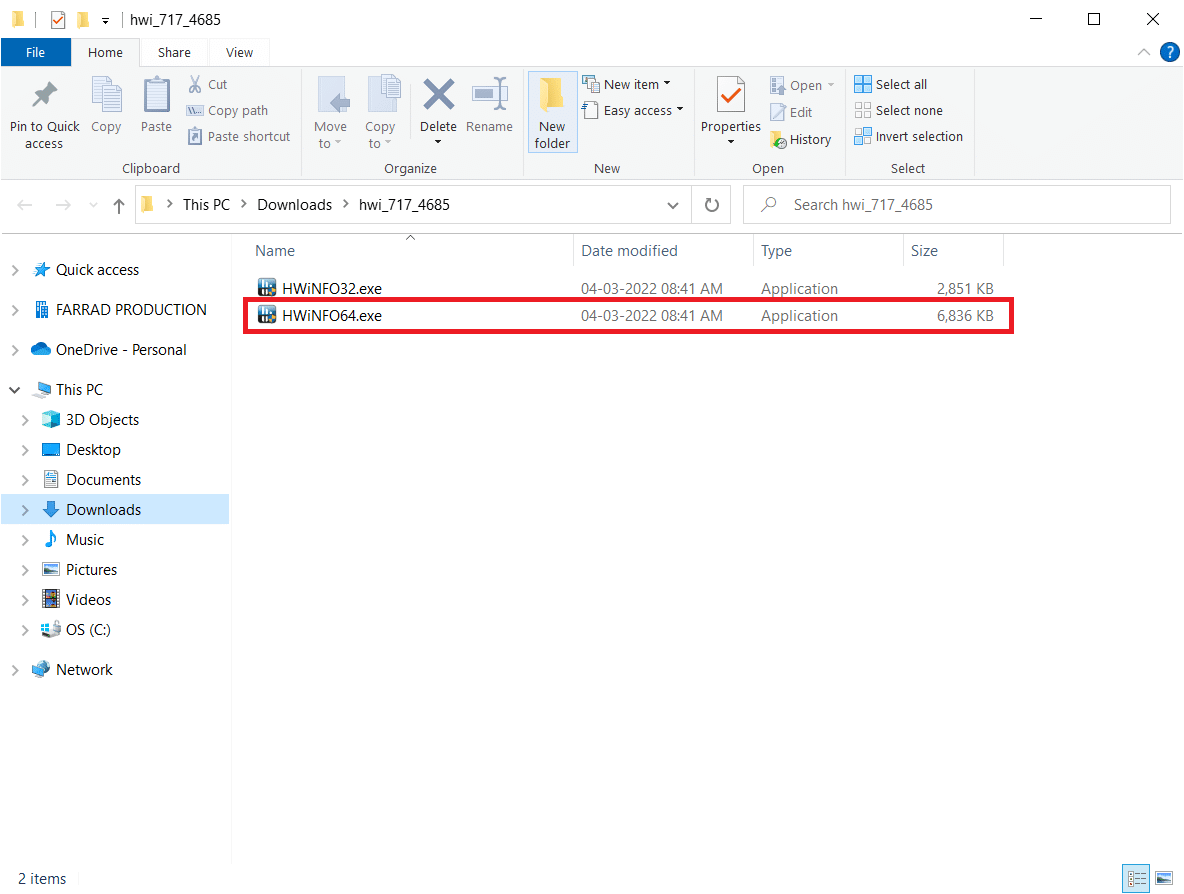
7. Klikk «Ja» i vinduet for Brukerkontokontroll.
8. Velg alternativet «Kun sensorer» og klikk på «Start»-knappen for å starte installasjonsprosessen.
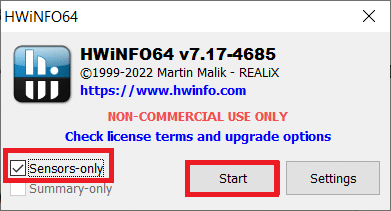
9. Rull ned og kontroller temperaturverdien for «DTS»-delen av prosessoren.
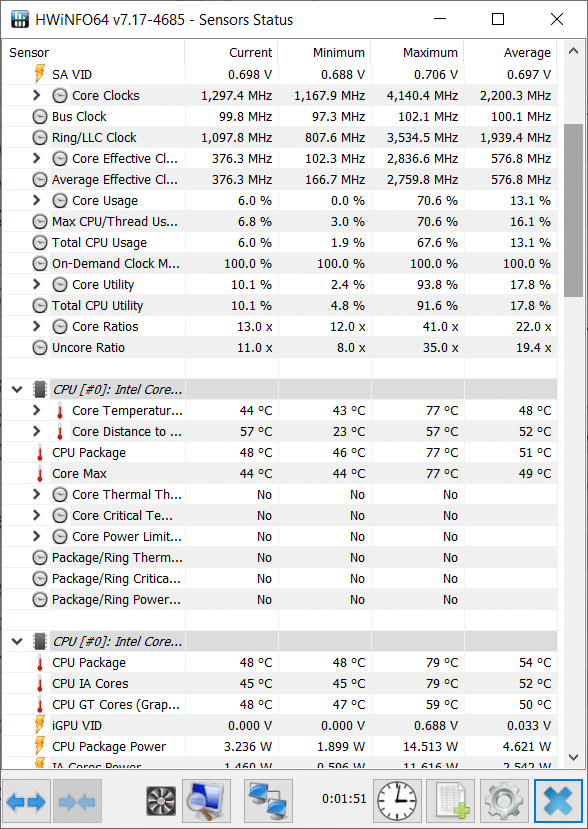
Noter deg temperaturverdiene. Hvis verdiene er høyere enn normalt og prosessoren er for varm, vil den oppleve termisk struping.
***
Vi håper denne veiledningen har vært nyttig og at du har lært hvordan du kan fikse termisk struping på en bærbar datamaskin. Hvis du har spørsmål eller forslag, legg dem gjerne i kommentarfeltet. Fortell oss gjerne også hva du ønsker å lære mer om.